Google Chrome เป็นหนึ่งในเว็บเบราว์เซอร์ที่ได้รับความนิยมมากที่สุดในโลก แต่จริงๆแล้วมันมีคุณสมบัติที่หลากหลายมากกว่าสิ่งที่ออกแบบมาเพื่อท่องเว็บ
Chrome เป็นระบบปฏิบัติการขนาดเล็กที่มีแอพและโครงสร้างการจัดการของตัวเอง อันที่จริงแล้วเมื่อพูดถึง Chromebooks มันจะใช้งานได้จริงในฐานะระบบปฏิบัติการ
ดังนั้นคุณจะได้รับการอภัยสำหรับคุณสมบัติที่ล้ำลึกกว่าและล้ำสมัยกว่าที่ซอฟต์แวร์มอบให้ ต่อไปนี้เป็นคุณลักษณะขั้นสูงของ Google Chrome ห้าประการที่คุณจะไม่รู้ว่าคุณอยู่อย่างไร
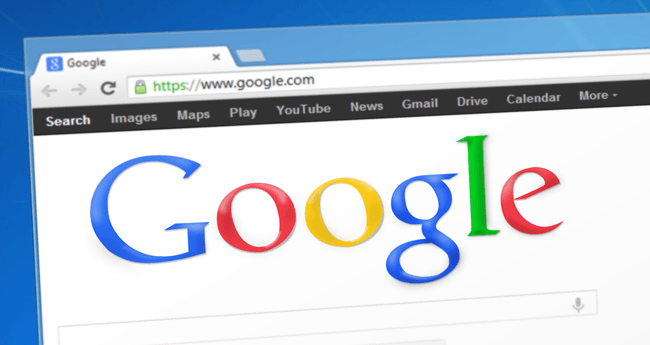
เมื่อได้รับโปรไฟล์เป็น GoodThing
ระบบปฏิบัติการเช่น Windows (และแอพเช่น Netflix) ล้วนมีโปรไฟล์ผู้ใช้ ซึ่งหมายความว่าหลายคนสามารถแชร์อุปกรณ์หรือแอปพลิเคชันเดียวกันได้โดยไม่ต้องแชร์ประวัติกิจกรรมการตั้งค่าและอื่น ๆ
Chrome มีฟังก์ชั่นการใช้งานเหมือนกันทุกประการ แต่ด้วยเหตุผลบางอย่าง ไม่ทราบหรือไม่เห็นประเด็น แน่นอนว่าผู้คนมีแนวโน้มที่จะแบ่งปันอุปกรณ์น้อยลง แต่นั่นไม่ได้หมายความว่าโปรไฟล์ Chrome ไม่มี อื่น ๆ ฟิวส์.
วิธีที่ยอดเยี่ยมวิธีหนึ่งในการใช้โปรไฟล์คือการใช้งานอย่างใดอย่างหนึ่งและ อีกสำหรับการใช้งานส่วนตัว สิ่งนี้จะช่วยป้องกันไม่ให้องค์กรทำงานส่วนบุคคลของคุณสกปรกจากคอมพิวเตอร์ทำงานและทำให้คุณมีข้อมูลการเข้าสู่ระบบแยกต่างหากสำหรับบริการที่อาจปรากฏในการตั้งค่าทั้งสอง ตัวอย่างเช่นคุณอาจมีการสมัครสมาชิก Office 365 ที่ทำงานและเป็นส่วนตัวการเข้าถึงโปรไฟล์ไม่สามารถทำได้ง่ายกว่านี้ เพียงคลิกปุ่มเมนูสามจุดที่ด้านบนขวาของหน้าต่าง Chrome และคลิก การตั้งค่า
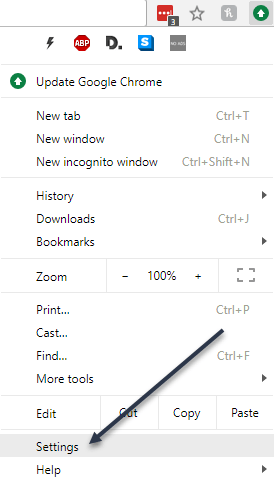
ตอนนี้คลิก จัดการผู้อื่น
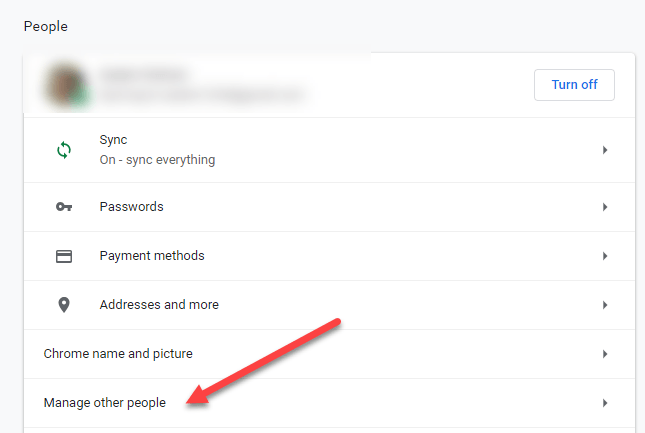

ในหน้าต่างที่ปรากฏขึ้นในตอนนี้ คลิกเพิ่มบุคคล
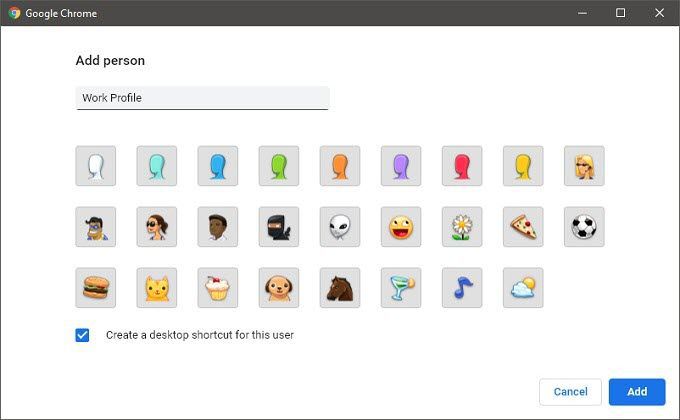
ตั้งชื่อโปรไฟล์ของคุณแล้วคลิก เพิ่มและคุณ ' จะมีโปรไฟล์ใหม่ที่เป็นประกายให้ใช้! คุณสามารถสลับโปรไฟล์ได้โดยคลิก ไอคอนอวตารโปรไฟล์ที่ด้านบนขวาของหน้าต่างเบราว์เซอร์และเลือกโปรไฟล์ที่คุณเลือก
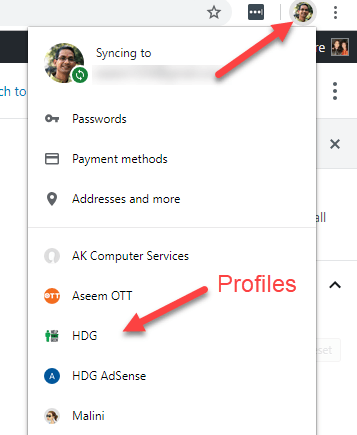
โดยพลังของแถบอเนกประสงค์!
พวกเราส่วนใหญ่นึกถึงแถบที่อยู่ เป็นสถานที่ที่คุณใส่ URL แต่แถบที่อยู่ของ Google ไม่ใช่แถบที่อยู่จริง! ชื่อที่ถูกต้องคือ แถบอเนกประสงค์และเป็นส่วนต่อประสานโดยตรงกับเครื่องมือค้นหาของ Google
คุณอาจสังเกตเห็นแล้วว่าคุณสามารถพิมพ์คำค้นหาลงในแถบอเนกประสงค์และนำไปสู่ผลลัพธ์ของ Google ได้โดยตรง แต่หลายคนไม่รู้ว่าคุณสามารถทำสิ่งต่าง ๆ เช่นการคำนวณทางคณิตศาสตร์การแปลง สภาพอากาศการค้นหา ฯลฯ ในแถบอเนกประสงค์โดยไม่ต้องไปที่หน้าการค้นหาจริงเพื่อดูคำตอบ
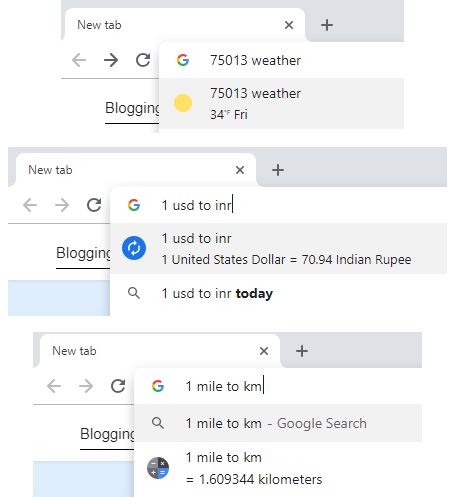
มีแถบอเนกประสงค์มากกว่านี้มาก แต่ควรบทความด้วยตัวคุณเองหากคุณต้องการที่จะเชี่ยวชาญมันจริงๆ
จัดการรหัสผ่านของคุณให้หายไป
รหัสผ่านรหัสผ่านทุกหนทุกแห่งและเราไม่สามารถจำได้ในตอนนี้!
ใช่รหัสผ่านเป็นความจริงที่เจ็บปวดของชีวิต รหัสผ่านที่อ่อนแอนั้นง่ายต่อการจดจำรหัสผ่านที่แข็งแกร่งนั้นยากที่จะจำได้และไม่มีใครชอบจัดการกับพวกเขาด้วยวิธีใด ทางออกที่ดีที่สุดคือการใช้เครื่องมือจัดการรหัสผ่านที่ดี แต่คนส่วนใหญ่ไม่สนใจและจบลงด้วยนิสัยที่ไม่ดีเช่นการแบ่งปันรหัสผ่านเดียวกันในบริการต่างๆ
Google ได้มาช่วยแล้ว รวมถึงการจัดการรหัสผ่านที่เหมาะสมใน Chrome เอง คุณสามารถดูและค้นหาชื่อผู้ใช้และรหัสผ่านที่บันทึกไว้ใน Chrome ซึ่งเป็นสิ่งที่ดีถ้าคุณต้องการกู้คืนรหัสผ่านที่คุณลืม
Chrome รุ่นล่าสุดยังเสนอให้สร้างรหัสผ่านที่แข็งแกร่งสำหรับ คุณเมื่อคุณสมัครใช้งานหรือเปลี่ยนรหัสผ่านบนเว็บไซต์ รหัสผ่านเหล่านี้จะถูกซิงก์ไปยังคลาวด์ด้วยดังนั้นพวกเขาจะติดตามคุณทุกที่ที่คุณลงชื่อเข้าใช้ Chrome
ในการเข้าถึงตัวจัดการรหัสผ่านของ Chrome เพียงแค่คลิกปุ่มเมนู คลิก การตั้งค่าจากนั้นคลิก รหัสผ่าน
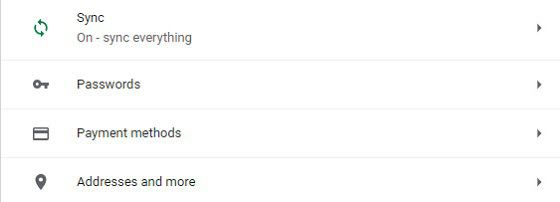
ที่นี่คุณสามารถค้นหารหัสผ่านของคุณเปิดใช้งานหรือปิดใช้งานตัวเลือกเพื่อรับข้อเสนอของ Chrome เพื่อบันทึกรหัสผ่านของคุณและดูว่าไซต์ใดที่คุณได้บันทึกรหัสผ่านไว้อย่างรวดเร็ว นอกจากนี้คุณยังสามารถเปิดใช้งานการลงชื่ออัตโนมัติเพื่อให้คุณสามารถเข้าสู่เว็บไซต์โดยไม่ต้องพิมพ์อะไรด้วยตนเอง
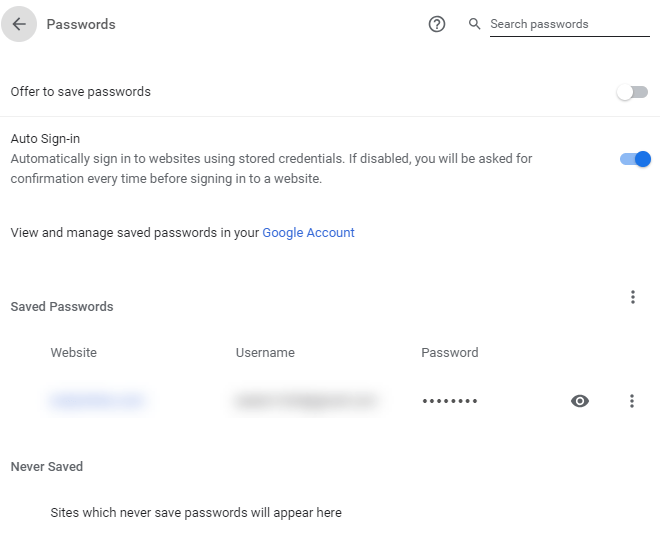
การย้ายหลายแท็บจะเปลี่ยนคุณ ชีวิต
การเรียกดูแบบแท็บเป็นการปฏิวัติแบบสัมบูรณ์ แต่การจัดการแท็บของคุณอาจเป็นงานที่น่าเบื่อมาก โดยเฉพาะอย่างยิ่งเมื่อคุณพบว่าตัวเองลากพวกเขาทีละคนเข้าไปในหน้าต่างที่เหมาะสม
ปรากฎว่าไม่จำเป็นที่จะต้องย้ายแท็บแต่ละแท็บไปยังหน้าต่าง Chrome อื่นอย่างลำบาก หากคุณเพียงกด Ctrlค้างไว้ขณะที่คลิกที่แท็บคุณสามารถย้ายพวกมันเป็นกลุ่มได้ ใช่แล้วเรารู้สึกโง่เมื่อเราค้นพบด้วยเช่นกัน
ปิดเสียงไซต์เพื่อประหยัดสติของคุณ
เว็บเต็มไปด้วยสื่อที่มีความร่ำรวย แต่มันก็เป็นเสียงขรมคลั่ง โฆษณาป๊อปโอเวอร์และผู้สร้างเสียงรบกวนที่ไม่พึงประสงค์อื่น ๆ สามารถทำลายและทำให้เสียสมาธิ ยิ่งไปกว่านั้นการค้นหาผู้กระทำผิดอาจสร้างความยุ่งยากให้กับแท็บทั้งหมดที่คุณเปิด
Chrome ช่วยคุณได้สองวิธีที่นี่ ก่อนอื่นไซต์ที่กำลังเล่นเสียงจะมีไอคอนลำโพงเล็ก ๆ ในชื่อแท็บ ดังนั้นคุณสามารถเห็นได้อย่างรวดเร็วว่าคนไหนกำลังใส่อะไรบางอย่างผ่านลำโพง หากต้องการลดเสียงรบกวนอย่างรวดเร็วเพียงคลิกขวาที่แท็บ และคลิก ปิดเสียงไซต์
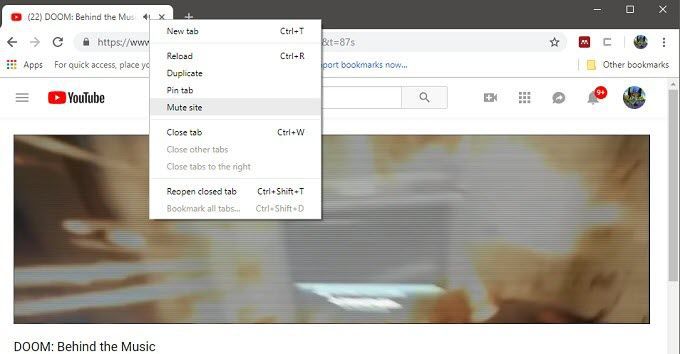
โปรดจำไว้ว่าแท็บทั้งหมด เปิดในไซต์นั้นตอนนี้จะถูกปิดเสียงดังนั้นหากคุณต้องการฟังเสียงคุณสามารถย้อนกลับกระบวนการได้
มากกว่าชื่อเงางาม
รายการคุณลักษณะ Chrome ที่ผู้ใช้ ควรความรู้ค่อนข้างยาวและเรามั่นใจว่าเราไม่รู้จักพวกเขาทั้งหมด เมื่อคุณเจาะลึกคำสั่งขั้นสูงสำหรับแถบอเนกประสงค์การเดินทางลงไปในโพรงกระต่ายนั้นรุนแรงมาก แต่นั่นเป็นเรื่องราวของอีกวันหนึ่ง ขอให้สนุก!